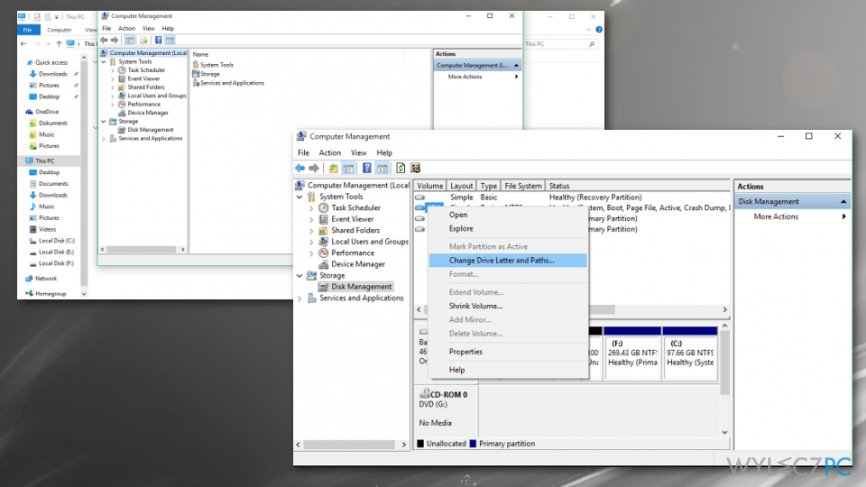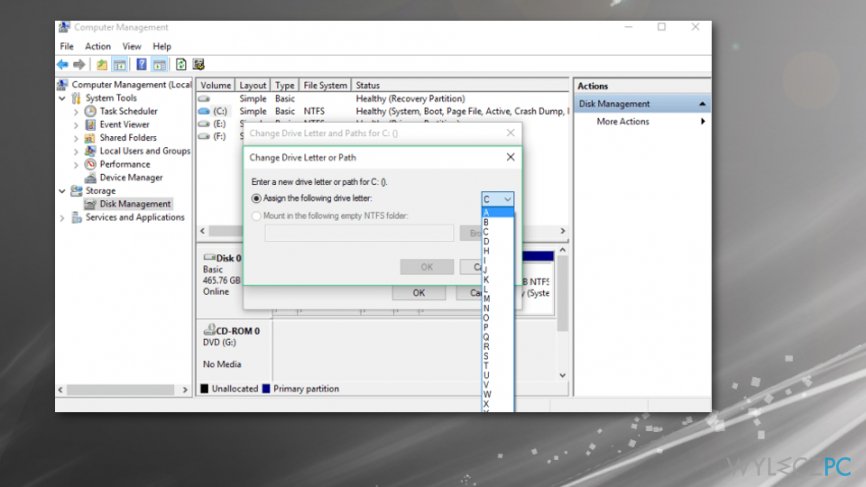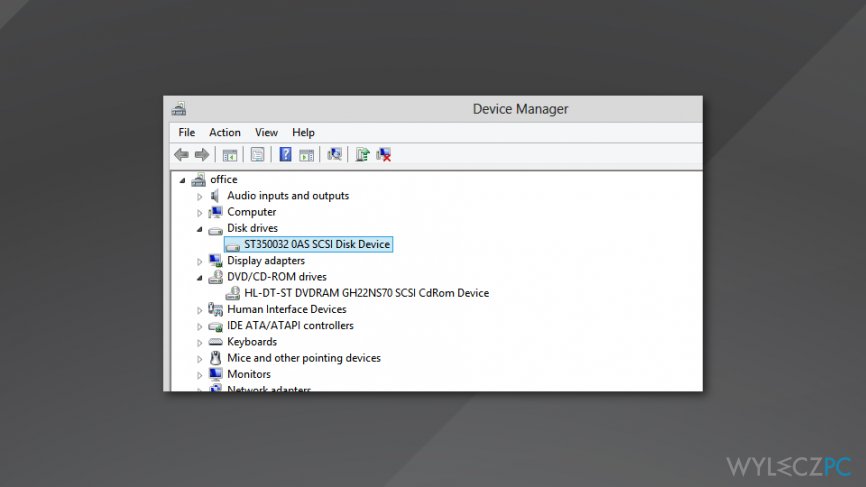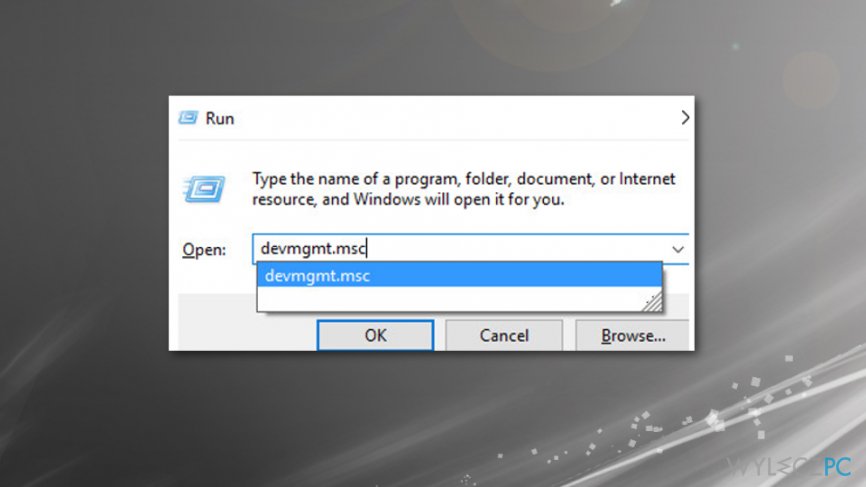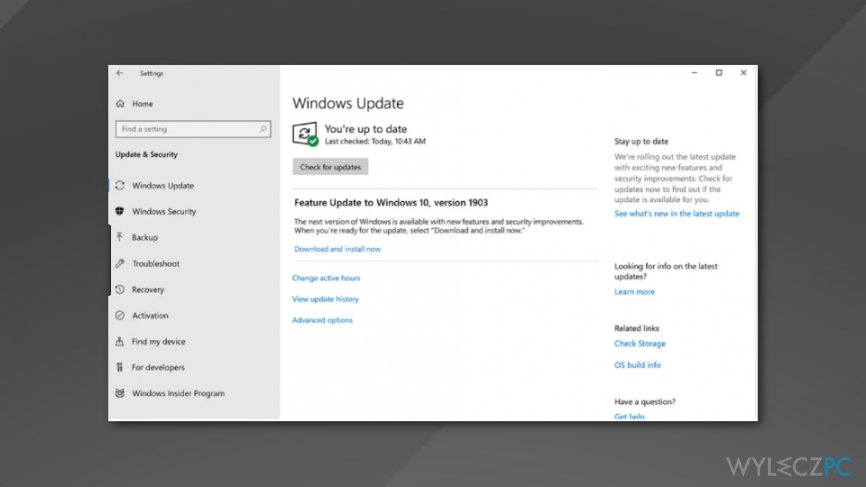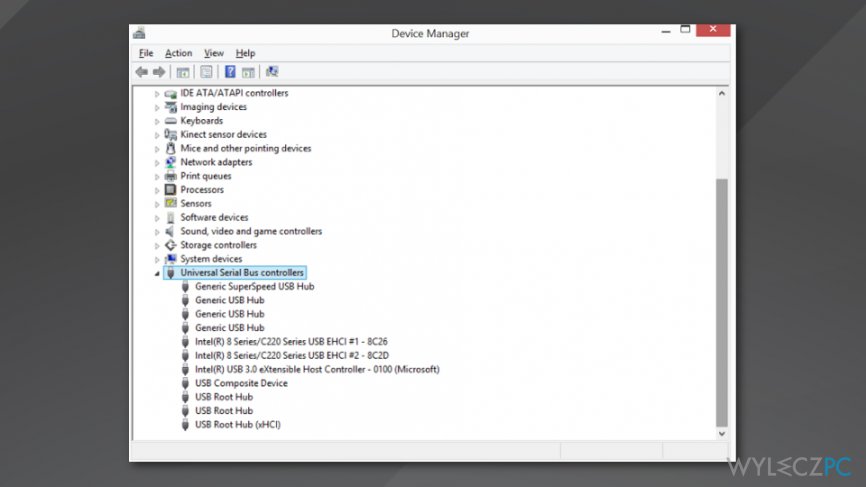Pytanie
Problem: Jak naprawić "Nie wykryto dysku twardego" w systemie Windows 10?
Cześć! Proszę, potrzebuję pomocy! Niedawno zaktualizowałem system do Windows 10 i proces był dość płynny, ale teraz Windows nie rozpoznaje mojego drugiego dysku twardego. Jest on rozpoznawany w BIOSie, ale nie w Zarządzaniu dyskami. Wcześniej nie miałem z tym żadnych problemów. Czy możecie powiedzieć mi co to za problem i w jaki sposób mogę go rozwiązać? Bardzo dziękuję!
Rozwiązany problem
Komunikat ''Nie wykryto dysku twardego'' (EN- Hard drive not detected) może być związany z różnymi problemami: nowy dysk twardy nie pojawia się, dysk twardy, który jest używany nie może zostać wykryty wraz z błędem, dysk twardy nie wyświetla plików. Te problemy mogą wywoływać niepotrzebną frustrację i denerwować lub nawet wystraszyć ludzi, którzy mogą pomyśleć, że ich urządzenia zostały dotknięte przez malware lub że system jest poważnie uszkodzony.
Błąd ''Nie wykryto dysku twardego''(EN- Hard drive not detected) jest problemem, który od jakiegoś czasu niepokoi głównie użytkowników systemu Windows 10. Niektóre osoby są przekonane, że problem jest związany z ostatnimi aktualizacjami systemu Windows 10, które powodują problemy ze sterownikami i innymi komponentami systemu.
Jednak błąd ''Nie wykryto dysku twardego'' może wystąpić w dowolnym momencie i w dowolnym miejscu i nie zawsze musi być powiązany z aktualizacjami Windows 10. Jeśli kiedykolwiek natkniesz się na ten problem, bug wyświetli jeden lub dwa konkretne komunikaty informacyjne. Mogą one wyglądać następująco:
„Nie mogliśmy znaleźć żadnych dysków. Aby uzyskać sterownik pamięci masowej, kliknij Załaduj sterownik.”
Możesz też zobaczyć tekst tego typu:
„Nie znaleziono żadnych dysków. Kliknij Załaduj sterownik, aby uzyskać sterownik pamięci masowej do instalacji.”
Tym razem aktualizacja mogła spowodować problem z dyskiem twardym, który z jakiegoś powodu nie może zostać wykryty przez system, choć nie musi to być związane konkretnie z aktualizacją Windows 10. Dobra wiadomość jest taka, że nie oznacza to, że brakujący dysk na komputerze z systemem Windows został bezpowrotnie utracony wraz z przechowywanymi na nim danymi.
W większości przypadków ten konkretny bug aktualizacji Windows Anniversary Update związany z błędem ''Nie wykryto dysku twardego'' występuje na komputerach, które mają zainstalowanych kilka różnych dysków na tym samym systemie, np. PATA, SATA, SDD, M.2, itd. Ten problem pojawia się, ponieważ system Windows pomija dodatkowy dysk podczas aktualizacji i dlatego znika on z listy.
Mówiąc najprościej, problem z niewykrytym dyskiem twardym można naprawić przywracając ukryty dysk twardy i włączając go ponownie. Wykonanie tego zadania w systemie Windows 10 nie jest trudne, nawet jeśli nie uważasz się za specjalistę od IT czy zaawansowanego użytkownika komputera. Poniżej przygotowaliśmy kilka rozwiązań, aby naprawić błąd ''Nie wykryto dysku twardego''.
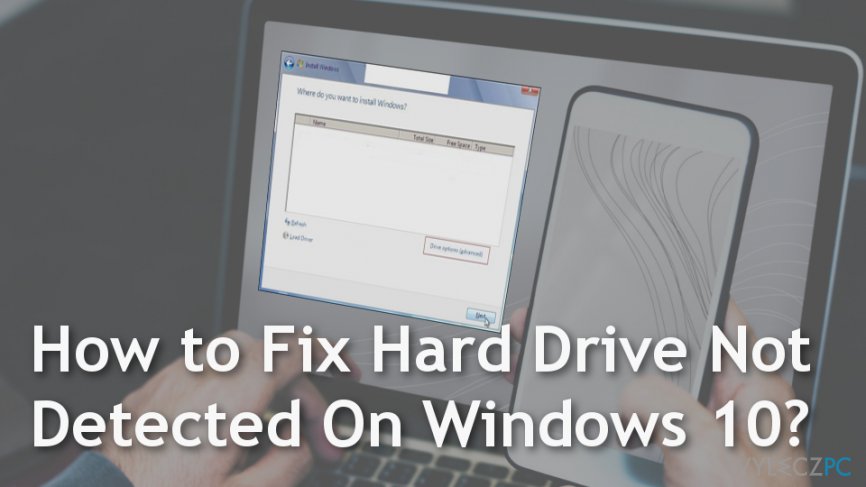
Jak naprawić błąd ''Nie wykryto dysku twardego'' w systemie Windows 10?
Głównym powodem, dla którego Windows 10 wyświetla błąd ''Nie wykryto dysku twardego'' (EN- Hard drive not detected) lub nie wyświetla dysku twardego za pomocą Zarządzania Dyskami są aktualizacje systemu operacyjnego. Jednak zawsze istnieje możliwość włamań lub uszkodzonego oprogramowania albo plików. Te problemy nie są łatwe do wykrycia, więc będziesz musiał przeskanować swoje urządzenie zanim podejmiesz próbę jakiejkolwiek naprawy manualnej. Naszą sugestią jest pobranie i zainstalowanie narzędzia takiego jak Reimage.
Biorąc pod uwagę jak wiele błędów związanych z aktualizacją Windows 10 sprawiało w dzisiejszych czasach użytkownikom problemy, oprogramowanie, które jest w stanie automatycznie wykrywać i naprawiać sterowniki i podobne komponenty będzie świetnym rozwiązaniem. Jeśli nigdy wcześniej nie korzystałeś z oprogramowania do naprawy komputera, to musisz wiedzieć, że te programy są przeznaczone do czyszczenia rejestrów, naprawy problemów z uruchamianiem, dbania o aktualizacje, ochrony przed malware, itd. Następnie wykonaj następujące kroki:
Napraw problem z niewyświetlającym się w Windows dyskiem twardym wykorzystując Zarządzanie dyskami
Główną rzeczą, jaką musisz zrobić, by pozbyć się błędu ''Nie wykryto dysku twardego'' jest włączenie brakującego dysku twardego za pomocą Zarządzania dyskami. Wykonaj każdy krok dokładnie tak, jak opisano to w instrukcjach, aby uzyskać najlepsze możliwe rezultaty:
- Kliknij prawym przyciskiem myszy na przycisk Windows w lewym dolnym rogu i wybierz Zarządzanie dyskami.
- Powinieneś teraz zobaczyć listę dysków, które są podłączone do twojego komputera/laptopa. Wybierz ten, który nie może zostać wykryty. Powinien być oznaczony jako Nieprzydzielona partycja.

- Kliknij na niego prawym przyciskiem myszy i wybierz Zmień literę dysku i ścieżki.
- Kliknij Dodaj, by otworzyć okno Dodaj literę dysku lub ścieżkę.
- Wybierz opcję Przypisz następującą literę dysku i kliknij literę, by nazwać swój dysk.

- Na koniec, kliknij OK i zamknij wszystkie aktywne okna.
- Uruchom ponownie komputer i przejdź do sekcji Ten komputer. Sprawdź czy dysk został dodany do listy.
Ponowne podłączenie zewnętrznego dysku twardego, by system Windows 10 rozpoznał dysk główny
Możesz naprawić problem ''nie wykryto dysku twardego'' w Windows 10 odinstalowując i ponownie podłączając zewnętrzny dysk twardy:
- Przejdź do menu Start i wybierz Menedżer urządzeń.
- Kliknij dwukrotnie by rozwinąć Stacje dysków.

- Kliknij prawym przyciskiem myszy na każdy z nich i zaznacz Odinstaluj.
- Uruchom ponownie komputer, gdy dezinstalacja się zakończy i ponownie podłącz dysk twardy.
Sprawdź status dysku twardego
- Wciśnij jednocześnie Windows + R na swojej klawiaturze.
- Następnie wpisz devmgmt.msc i wciśnij Enter.

- Rozwiń Stacje dysków i kliknij prawym przyciskiem myszy na dysk.
- Przejdź do Właściwości i sprawdź status.
Zaktualizuj sterownik i napraw błąd ''Nie wykryto dysku twardego''
- Przejdź do Menedżera urządzeń.
- Rozwiń Stacje dysków, znajdź drugi dysk i kliknij prawym przyciskiem myszy na Zaktualizuj oprogramowanie sterownika.
- Postępuj zgodnie z podanymi instrukcjami.
Aktualizacja systemu Windows do nowej wersji bez bugów
Jeśli ''zepsuta'' wersja systemu Windows została w jakiś sposób zainstalowana na Twoim komputerze, możesz skorzystać ze wszystkich nowych aktualizacji, które znajdują się na liście oczekujących elementów. Spójrz na poniższe kroki, aby lepiej zrozumieć cały proces:
- Zlokalizuj Aktualizacje systemu Windows i sprawdź czy są jakieś oczekujące.

- Zainstaluj aktualizacje i sprawdź czy problem wciąż się pojawia.
Ponowna instalacja kontrolerów USB, aby drugi dysk zaczął być rozpoznawany
- Przejdź do Menedżer urządzeń.
- Rozwiń Kontrolery uniwersalnej magistrali szeregowej.

- Kliknij prawym przyciskiem myszy na każdy ze sterowników i wybierz Odinstaluj.
- Uruchom ponownie komputer, a kontrolery USB zostaną zainstalowane automatycznie.
Napraw automatycznie wszystkie problemy
Zespół wyleczpc.pl robi wszystko, by pomóc swoim użytkownikom rozwiązywać problemy z ich komputerami. Jeśli nie chcesz korzystać z ręcznych metod eliminacji problemów, skorzystaj z automatycznego oprogramowani. Wszystkie poniższe aplikacje zostały przetestowane i są polecane przez naszych fachowców. Lista tych narzędzi znajsuje się poniżej:
Chroń swoją prywatność w Internecie z pomocą klienta VPN
Gdy mowa o prywatności użytkowników, VPN ma kluczowe znaczenie. Narzędzia do śledzenia online, takie jak pliki cookie, mogą być wykorzystywane nie tylko przez platformy mediów społecznościowych i inne strony internetowe, ale także przez twojego dostawcę usług internetowych i rząd. Nawet jeśli zastosujesz najbezpieczniejsze ustawienia za pośrednictwem swojej przeglądarki internetowej, wciąż możesz być śledzony poprzez aplikacje połączone z Internetem. Poza tym przeglądarki nastawione na prywatność, takie jak Tor, nie są wyborem optymalnym ze względu na zmniejszoną prędkość połączenia. Najlepszym rozwiązaniem dla zachowania całkowitej prywatności jest Private Internet Access – bądź anonimowy i bezpieczny w sieci.
Narzędzia do odzyskiwania danych mogą zapobiec trwałej utracie plików
Oprogramowanie do odzyskiwania danych jest jedną z opcji, która może pomóc ci przywrócić twoje pliki. Kiedy usuniesz plik, nie rozpływa się on w powietrzu – pozostaje w systemie, dopóki nie zostaną nadpisane żadne dodatkowe dane. Data Recovery Pro to oprogramowanie do odzyskiwania, które wyszukuje kopie usuniętych plików na dysku twardym. Korzystając z tego narzędzia możesz zapobiec utracie cennych dokumentów, pracy domowej, osobistych zdjęć i innych ważnych plików.